

【高能方案分享】基于P800系列编程器的扫码枪动态数据自动烧录方案
描述
工厂有大量芯片紧急待烧录,且每一颗芯片需要烧录的数据都不一样,还不能降低总体烧录效率,这时有哪些高能方案可以选择呢? 在工厂产线量产自动烧录场景中,很多时候,除了烧录相同固件之外,还需要大量烧录一些特定的数据。如网卡 MAC,芯片 ID 号等,这时,每一颗芯片需要烧录的数据是不一样的,且产线不能降低原有烧录效率,这要如何处理呢?面对这种需求,很多功能单一的拷贝机、仿真器、专烧器就很难派上用场了,今天,就介绍一款基于P800系列量产编程器烧录动态数据的产线自动化方案。 方案需求除烧录标准固件外,还需烧录特定数据,如网卡MAC、芯片ID号,每一颗芯片需要烧录的数据都不一样。
方案需求除烧录标准固件外,还需烧录特定数据,如网卡MAC、芯片ID号,每一颗芯片需要烧录的数据都不一样。 方案概述针对以上客户需要“每一块芯片烧录的数据是不一样的”需求。可以把这些数据做成条形码/二维码, 通过串口扫描枪扫码对应的条形码/二维码,获取数据烧录到芯片里,原有的固件依然正常烧录。
方案概述针对以上客户需要“每一块芯片烧录的数据是不一样的”需求。可以把这些数据做成条形码/二维码, 通过串口扫描枪扫码对应的条形码/二维码,获取数据烧录到芯片里,原有的固件依然正常烧录。
说明:本方案将二维码/条形码的数据按照十六进制的方式读取解析,并且扫描枪的数据包以\n 或者\r 结束,数据包解析成功后直接烧录到芯片。如二维码/条形码存储的信息 为字符串“AABBCCDD”,那么烧录到芯片的数据为 0xAA,0xBB,0xCC,0xDD。
 方案需要准备的器件
方案需要准备的器件
1. P800系列编程器1台

P800isp或者P800Pro型号均可。
说明:
P800isp为板烧型号,最多同时烧录4块目标板。
P800Pro为片烧型号,最多同时烧录2-8颗芯片。
2. 串口扫码枪1个(可采用标配串口线,也可额外自配串口线)
本方案扫码枪需为串口接口,市面上常用串口扫码枪都适用。 方案演示分为【工程配置阶段(含扫码枪测试)】和【量产烧录阶段】对此方案做详细演示说明:
方案演示分为【工程配置阶段(含扫码枪测试)】和【量产烧录阶段】对此方案做详细演示说明:
【一】工程配置阶段(含扫码枪测试)
第一步:建立工程
按照P800系列烧录器常规创建工程方式,创建烧录工程后, 进入工程配置页面:
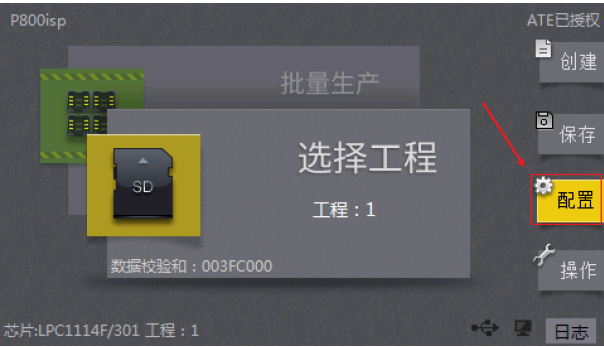
第二步:找到“动态数据”配置界面
点击“工程配置”后进入工程配置页面,切换到“工厂选项-配置”, 选择“动态数据”后点击“添加”按钮。即可在右边“使用配置列表”看到新增了“动态数据”这一项。
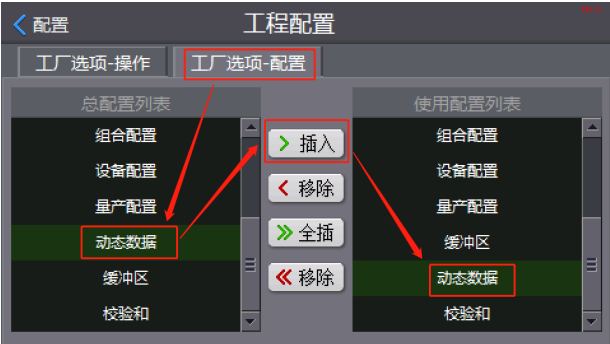
第三步:在动态数据配置页面选择插件
例如:选择【ScanCode扫码烧录】对应插件进行配置
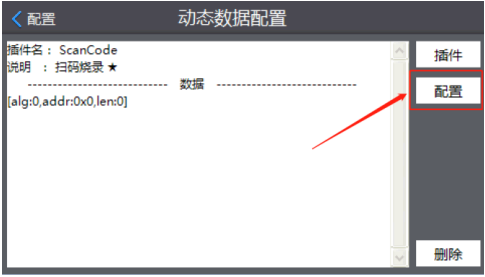
第四步:扫码烧录配置页面测试扫码枪
1.点击“配置”,即可进入 ScanCode 扫码烧录配置页面(具体客户需求不同,配置内容不同)
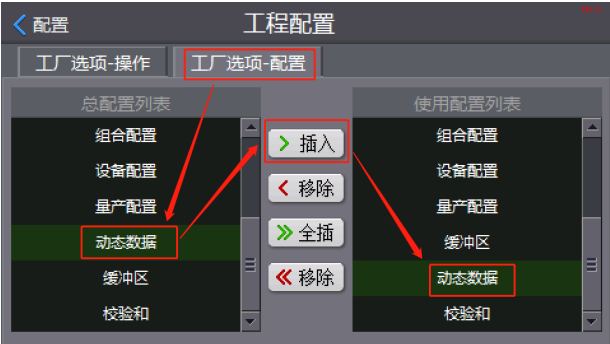
2.选择“扫码枪串口波特率”(如果不清楚请可以联系扫码枪产商)。点击“测试扫码枪”按钮,即可进去测试串口扫码枪页面:
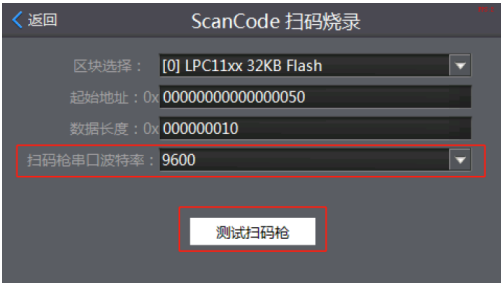
第五步:测试串口扫描器
扫描器串口原始数据:主要显示从串口传输过来的原始数据;
解析后的数据:从串口传输过来的原始数据,经过解析后显示在该显示框。
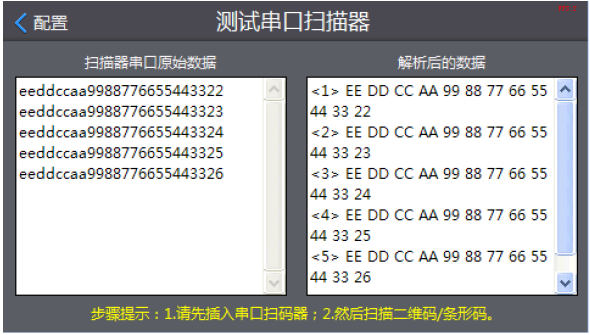
【二】 量产烧录阶段
第一步:点击批量生产
(可按需在配置中选择是否“自动上下电”)

第二步:进入量产界面
1.烧录过程中,当提示“请扫码… …”时,烧录会停止在该步骤。
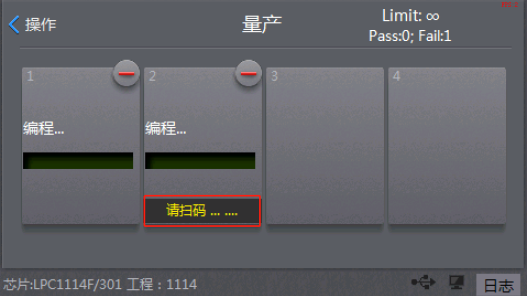
2.用户按照“请扫码”的提示,用扫码枪扫描对应的二维码/条形码,当成功扫码之后,界面会打勾提示烧录完成,此时烧录流程才继续向下走。
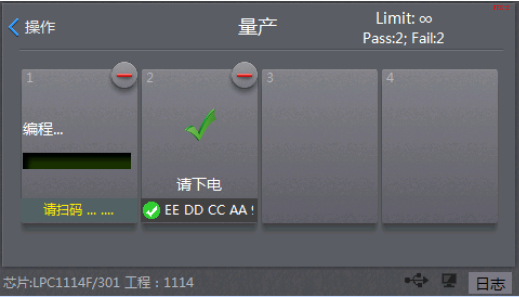
说明:该方案多通道烧录时,留意界面上是哪个通道提示扫码,多通道烧录时,同一时间只有一个通道会提示扫码。异步烧录模式下,提示扫码的通道并不是按通道顺序来提示扫码,而是按照哪个通道前期初始化工作完成的快,就哪个通道先提示扫码。同步烧录模式下,提示扫码的通道是严格按照顺序来提示扫码的。如通道 1 先提示扫码, 扫码完成后,再到通道 2 提示扫码,扫码完成之后再到通道 3 提示扫码,以此类推。
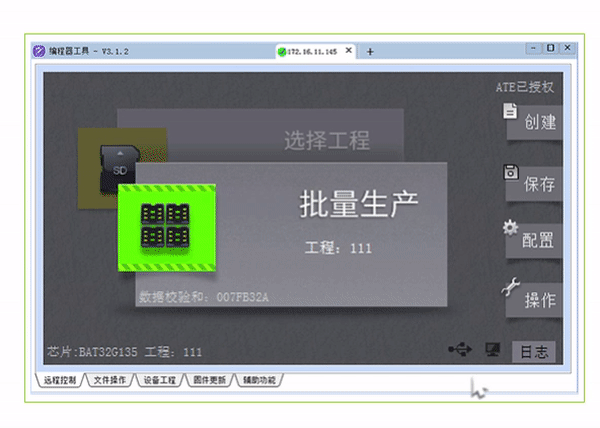
P800系列烧录器量产烧录界面效果图
- 相关推荐
- 热点推荐
- 编程器
-
P800isp安徽量产型大时代在线编程器可靠吗2017-08-22 1969
-
P800isp安徽量产型大时代在线编程器怎么样2017-09-06 1798
-
TOP系列编程器软件2008-12-27 9075
-
多普达p800使用说明书,p800中文说明书下载2009-05-29 2135
-
ZLG致远电子发布P800isp量产型在线编程器2017-07-19 3599
-
在线编程器P800在医疗电子中的应用案例2017-08-04 1691
-
P800系列编程器设计规则介绍2018-06-29 2074
-
编程器怎么用_编程器的使用方法2018-04-09 71738
-
USB扫码枪扫码存储(数据存储、换型)2023-04-28 603
-
NVH200系列扫码枪高效扫码应用 NVH200新大陆扫码枪价格多少2025-11-05 233
-
工业条码扫码枪用于生产线自动设备扫码2025-11-13 244
全部0条评论

快来发表一下你的评论吧 !

